Включение домашней страницы SharePoint в фермах SharePoint Server 2019
ОБЛАСТЬ ПРИМЕНЕНИЯ: 2013
2013  2016
2016  2019
2019  Subscription Edition
Subscription Edition  SharePoint в Microsoft 365
SharePoint в Microsoft 365
Что такое домашняя страница SharePoint?
Домашняя страница SharePoint — это современная страница пользовательского интерфейса, доступная в SharePoint Server 2019 с соответствующими конфигурациями, на которой пользователь может легко находить и получать доступ к своим сайтам и порталам SharePoint. Это персонализированный интерфейс, который позволяет пользователям просматривать действия на сайтах, на которые они подписаны, находить новости на своих сайтах и многое другое. Домашняя страница SharePoint заменяет интерфейс Sites.aspx в SharePoint Server 2016. Плитка Сайты в окне запуска приложений также переименована в SharePoint. Чтобы открыть домашнюю страницу SharePoint, щелкните средство запуска приложений , а затем выберите SharePoint.
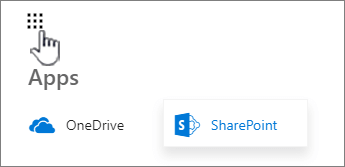
Пользователь также может щелкнуть слово "SharePoint" на верхней панели, чтобы перейти на домашнюю страницу SharePoint.
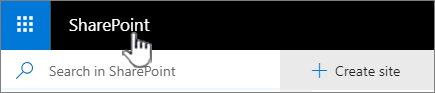
Интерфейс домашней страницы SharePoint включает в себя следующие функции:
Поле поиска: Когда пользователь щелкает в поле поиска, в раскрывающемся списке будет доступен список наиболее подходящих сайтов, чтобы обеспечить поиск с нуля.
Рекомендуемые ссылки: Это ссылки, которые важны и полезны для вашей организации. Любой администратор сайта узла личных сайтов может установить эти ссылки.
Создание сайта: С помощью функции создания сайтов Self-Service (SSSC) вы можете предоставить пользователям возможность создавать новое современное семейство веб-сайтов, информационные сайты или сайты групп. Для получения дополнительных сведений см. статью Настройка самостоятельного создания сайтов в SharePoint Server 2019.
Новости с сайтов: Отображение последних новостей с сайтов "Следующие" и "Рекомендуемые".
Следующие: Отображение сайтов, на которые вы следите, в формате карточки. Пользователи будут видеть основные действия на этих сайтах и могут отменить подписку на сайты.
Предложил: Эти сайты с наибольшей активностью, на которую вы не следите.
Дополнительные сведения см. в разделе "2019" статьи Поиск новостей, сайтов и порталов в SharePoint.
Требования к включению домашней страницы SharePoint
Приложение службы управляемых метаданных
Приложение-служба поиска.
Сайт Корпоративного центра поиска
Сайт узла личных сайтов
Приложение-служба профилей пользователей
При необходимости импортируйте профили из Active Directory
Распределенный кэш (необязательно) Обратите внимание, что для содержимого обычно требуется распределенный кэш. На домашней странице SharePoint будут отображаться отслеживаемые сайты, и может не требоваться распределенный кэш напрямую. Если на домашней странице SharePoint не отображается содержимое, разверните распределенный кэш в ферме.
Примечание.
Распределенный кэш должен работать по крайней мере на одном сервере SharePoint в ферме.
При такой конфигурации на месте появится кнопка "Средство запуска приложений" и домашняя страница SharePoint.
Домашняя страница SharePoint в гибридной среде
Домашняя страница SharePoint лучше всего работает, если поиск и список отслеживаемых сайтов хранятся на личных сайтах пользователя. В гибридной среде SharePoint Server домашняя страница SharePoint не отображается на SharePoint Server 2019. Вместо этого, щелкнув SharePoint в средстве запуска приложений, вы будете перенаправлены на домашнюю страницу SharePoint в облаке.
Устранение неполадок с домашней страницей SharePoint
Если вы обнаружили проблемы с домашней страницей SharePoint, сначала проверьте элементы в следующем списке.
Домашняя страница SharePoint выглядит по-разному для пользователей. Это ожидаемо и зависит от активности пользователя и времени внесения изменений.
Проверьте приложение Службы профилей пользователей, чтобы убедиться, что оно подготовлено, запущено и работает.
Убедитесь, что затронутый пользователь имеет рабочий профиль пользователя.
Убедитесь, что семейство веб-сайтов домашней страницы SharePoint настроено с помощью указателя на Корпоративный центр поиска.
Проверьте состояние приложения службы поиска и обхода контента.
Если вы используете распределенный кэш, проверьте наличие проблем со службой.
Если вы следите за сайтом, который не отображается на домашней странице SharePoint, убедитесь, что в ферме работает функция "следующее".
См. также
Концепции
Создание приложения-службы профилей пользователей в SharePoint Server